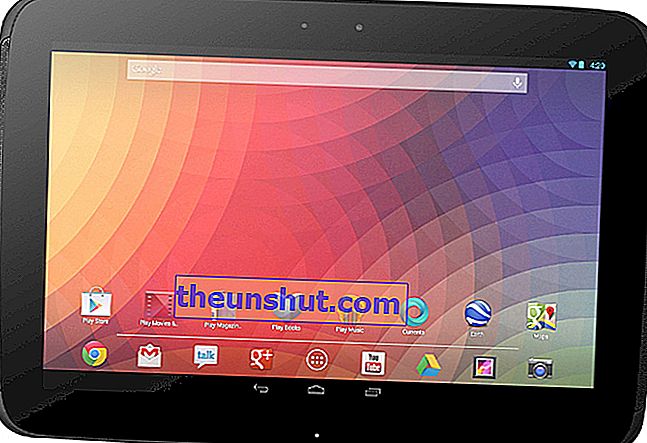
Keď máme v rukách po prvýkrát tablet s operačným systémom Android , prvá vec, ktorú musíme urobiť, je správne nakonfigurovať, aby sme začali využívať všetky výhody súčasnej technológie tabletov. Tento proces konfigurácie zvyčajne neponúka príliš veľa ťažkostí, ale aj tak vám v tomto článku ukážeme krok za krokom všetky procesy, ktoré musíte vykonať pri prvom zapnutí úplne nového tabletu.
Pred začatím tutoriálu sa musíme ubezpečiť, že spĺňame nasledujúci zoznam požiadaviek:
- Nechajte tablet zapnutý a nabitú batériu .
- Pripojte sa k internetu (nebojte sa, ak neviete, ako aktivovať bezdrôtové pripojenie v tablete, vysvetlíme vám to tiež nižšie).
- Majte e-mailový účet v Gmaile (účet si môžete vytvoriť zadarmo na stránke www.gmail.com ).
- A to sú v zásade všetky potrebné požiadavky, aby ste mohli začať s nasledujúcim tutoriálom.
Ako nakonfigurovať internetové pripojenie tabletu s Androidom
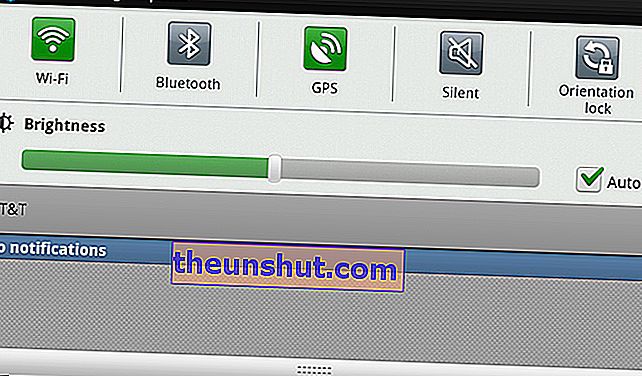
- Najskôr budeme musieť aktivovať internetové pripojenie nášho tabletu, aby sme ho mohli správne nakonfigurovať. Ak to chcete urobiť, po zapnutí tabletu si musíme uvedomiť, že v hornej časti obrazovky (alebo v niektorých prípadoch v dolnej časti) sa vpravo zobrazujú ikony, napríklad nabitie batérie alebo dokonca čas. . Ak stlačíme prst na tejto lište (napríklad v strede lišty), uvidíme, že ju môžeme posúvať hore a dole.
- Ak chcete aktivovať pripojenie k sieti WiFi (tj. Pripojenie nášho smerovača), musíme jednoducho kliknúť na ikonu, ktorá má názov „ WiFi “. Teraz sa otvorí konfiguračné menu, v ktorom musíme zvoliť našu WiFi sieť a potom zadať heslo smerovača (nájdeme ho pod zariadením internetovej spoločnosti, ktoré máme doma). V prípade, že chceme aktivovať pripojenie 3G (teda pripojenie na internet pre mobilné telefóny ), musíme sa uistiť, či je náš tablet kompatibilný s touto možnosťou a po predchádzajúcom vložení SIM kartyVo vnútri tabletu budeme musieť vykonať rovnaké kroky, ktoré sme si vysvetlili v prípade WiFi pripojenia s tým rozdielom, že tentokrát klikneme na ikonu „ Data “.
Ako nastaviť tablet s Androidom prvýkrát
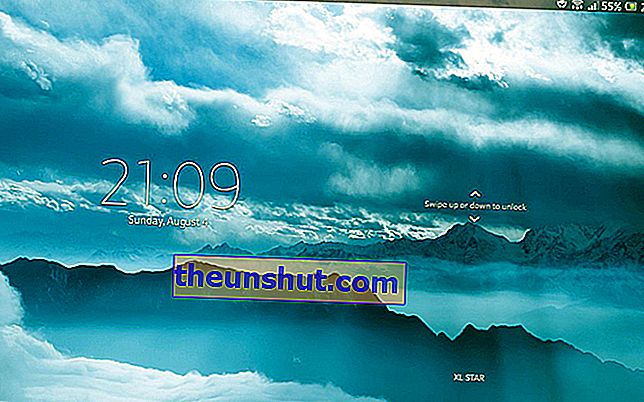
Keď už máme náš tablet pripojený k bezdrôtovej internetovej sieti , teraz musíme jednoducho postupovať podľa týchto krokov, aby sme tablet nechali stopercentne nakonfigurovaný a pripravený na dlhodobé používanie.

- Najskôr musíme pochopiť funkciu každého z tlačidiel, ktoré tablet obsahuje. Tlačidlo „ Domov “, to znamená „ Domov “, nám pomôže vrátiť sa priamo na hlavnú obrazovku tabletu a má zvyčajne tvar domu. Tlačidlo „ Vrátiť sa späť “ slúži presne na to, čo naznačuje jeho názov, ak sa chcete vrátiť v navigácii tabletu (pozri napríklad návrat na stránku predtým zobrazenú v prehliadači). Toto tlačidlo vyzerá ako šípka smerujúca doľava. Na tabletoch s Androidom 4.0 alebo vyšším tiež nájdeme tlačidlo multitaskingu(Má ikonu dvoch obdĺžnikov, jeden za druhým), čo nám pomôže vidieť všetky aplikácie, ktoré bežia na pozadí, aby sme ich mohli zavrieť v prípade, že preťažujú výkon tabletu.
- Keď pochopíme funkciu každého z tlačidiel, musíme prejsť do zoznamu aplikácií na tablete (táto akcia sa zvyčajne vykonáva kliknutím na kruhové alebo štvorcové tlačidlo s niekoľkými štvorcami vo vnútri umiestnené na hlavnej obrazovke) a tam zvoliť aplikácia „ Obchod Play “. Pri otvorení aplikácie sa zobrazí výzva na konfiguráciu nášho účtu Gmail - pokiaľ sme tak ešte neurobili pri zapnutí tabletu - a vďaka tejto konfigurácii budeme mať úplný prístup k nekonečnému zoznamu aplikácií v systéme Android .
- Ak chceme poznať verziu Androidu, ktorú náš tablet používa, jednoducho musíme ísť do ponuky Nastavenia (ikona s ozubeným kolieskom) a vyhľadať možnosť „ O tablete “.
- Od tejto chvíle sa začneme len kúsok po kúsku učiť používať všetky aplikácie, ktoré tablet obsahuje. Musíme si uvedomiť, že ak chceme vykonať akúkoľvek konfiguráciu, máme dve možnosti: prvou je prístup k notifikačnej lište a druhou je vstup do aplikácie Nastavenia, ktorá sa nachádza v zozname programov na tablete.
